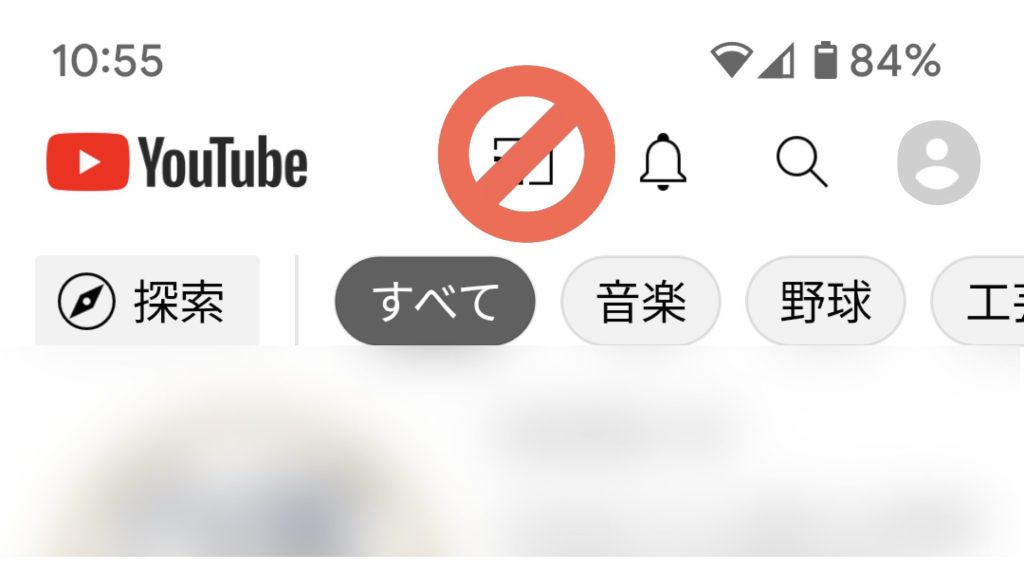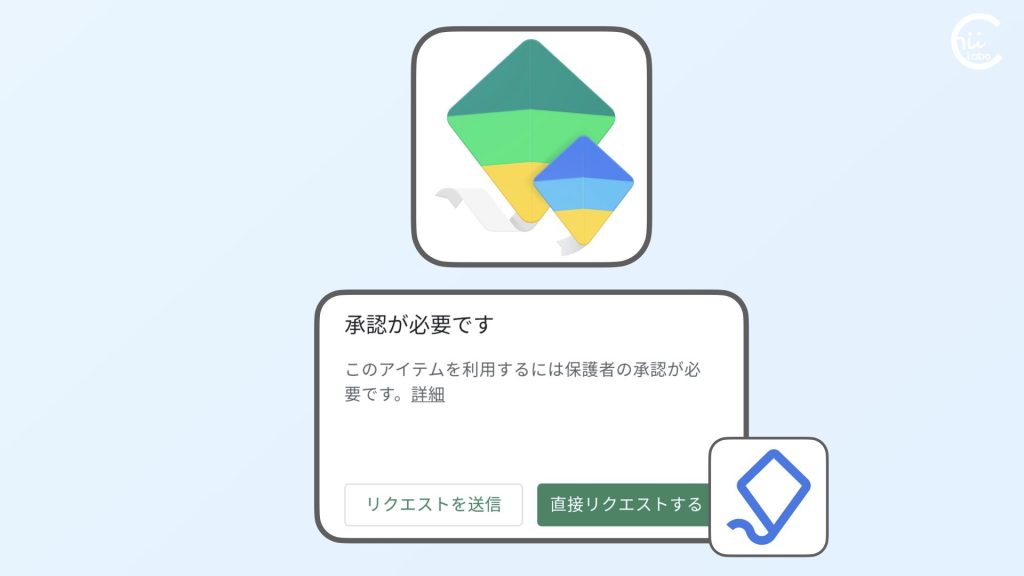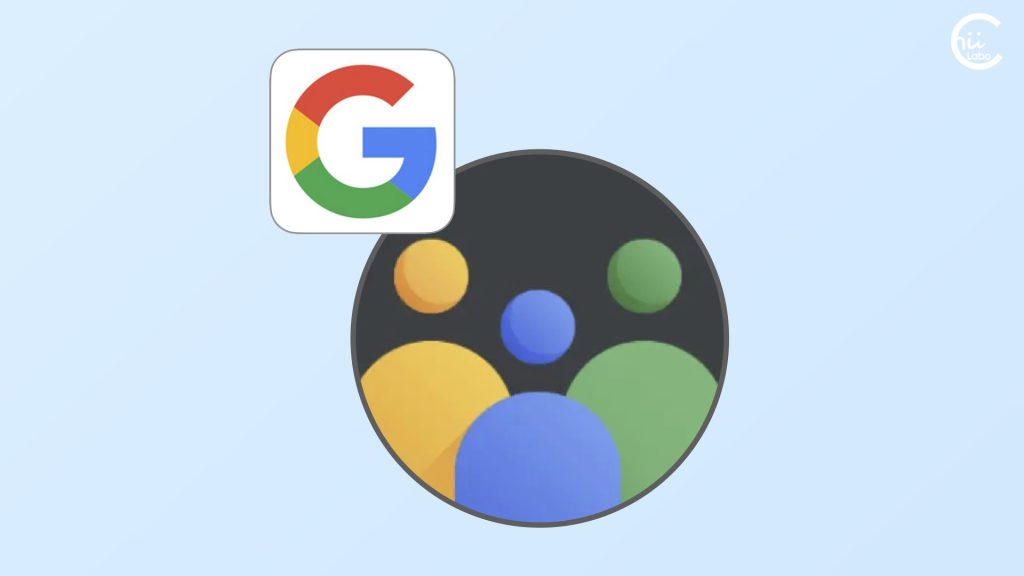先日、子ども用スマホのアプリのインストールなどを制限するために、Googleアカウントやファミリーリンクの設定をしました。
ところが、その後 子ども用スマホを使っていると、「キャスト」できないことに気づきました。
今回は、YouTubeの取り組む「子どもの権利保護」について見てみましょう。

YouTubeのキャストだけでなく、YouTube Musicも利用できないです。どちらも家族で使うなら、危険はなさそうなのですが……

13歳までは、Google Home(スマートスピーカー)で、Chromecastに指示するしかないね。
1. 子ども用スマホのYouTubeアプリからキャストが消えた
子ども用スマホでYouTubeを見ていると、「キャスト」ボタンがなくなっていることに気づきました。

子ども用アカウントだと、「キャスト」機能が利用できないのかと思って、他の動画配信サービスのアプリを確認してみました。すると、AmazonプライムやHuluなどはキャストできます。
つまり、YouTubeアプリだけが、Chromecast(クロームキャスト)にキャストできない状態です。

他の人でも同様の現象があるみたいだね。
1-1. YouTubeからTVにキャスト
「Chromecast(クロームキャスト)」は、テレビにつないで、スマホや動画配信サイトと接続するための機械です。
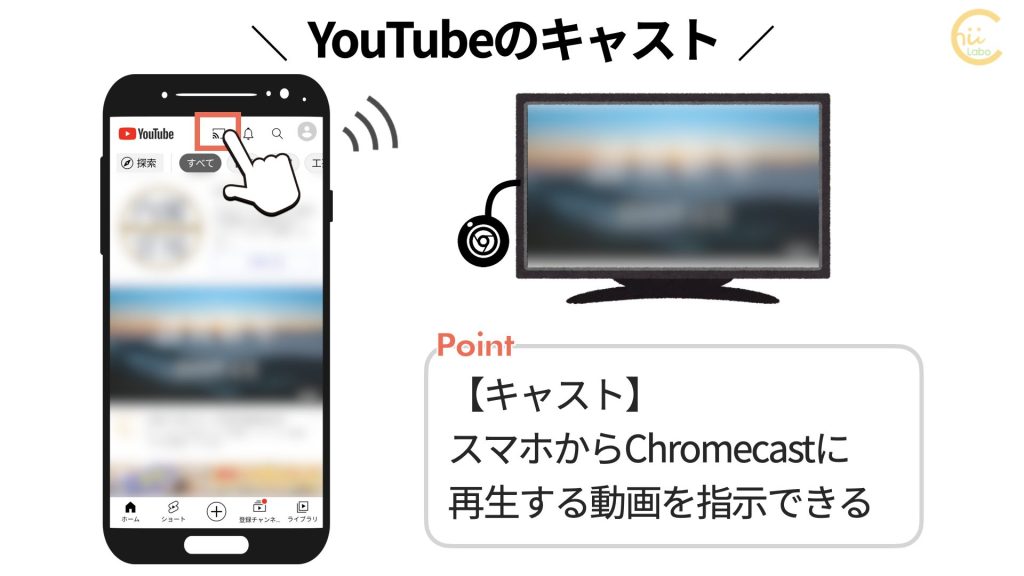
スマホで視聴している動画を、テレビの大きな画面で見ることができるのが利点です。
特に、子どもがYouTubeを見る場合は、小さなスマホの画面で見るよりも、どんな動画を見ているのか親が把握できる点も重要です。
ですので、子ども用アカウントだと、自分でテレビに映して再生できないのは ちょっと不便に感じました。
1-2. YouTubeの子どもアカウントで制限されること
Googleアカウントの変更時のYouTubeについての説明を見直してみました。

ここに書かれていることは、
・動画・コメントを投稿できない
・保護者が視聴制限ができる
ということで、「キャスト」については、書かれていませんでした。
2. YouTubeの保護者向け管理機能ではChromecastは利用できない
しかし、YouTubeヘルプを探してみると、書いてある箇所を見つけました。
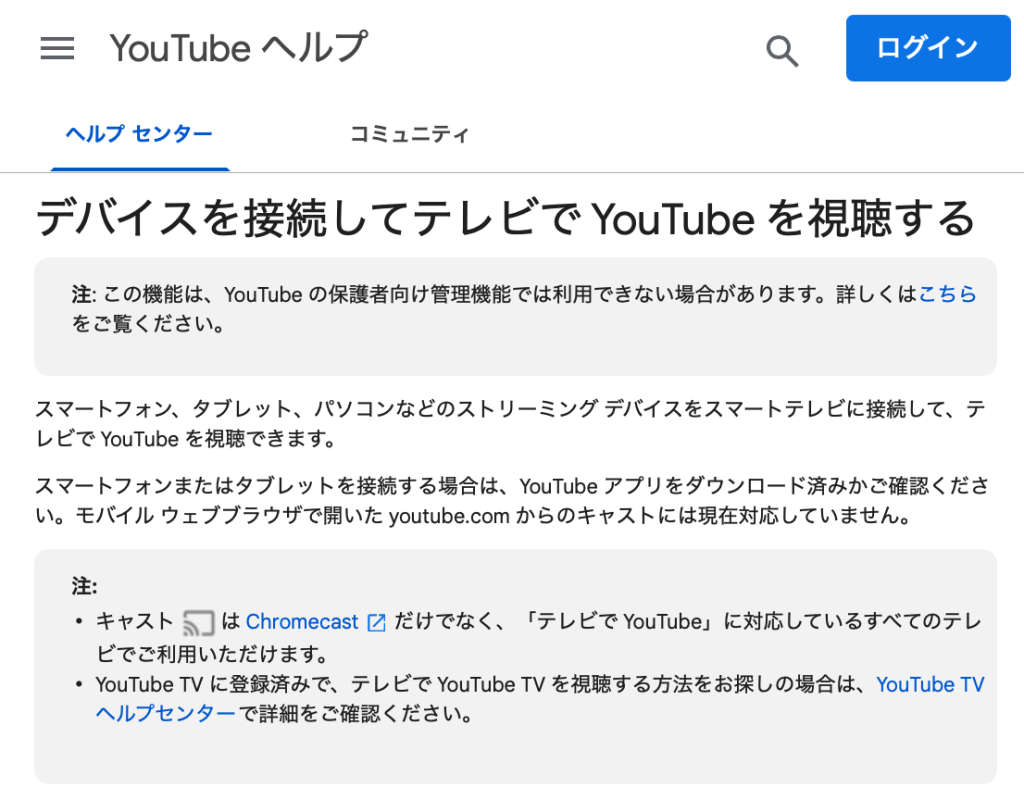
デバイスを接続してテレビで YouTube を視聴する
デバイスを接続してテレビで YouTube を視聴する – Android – YouTube ヘルプ
注: この機能は、YouTube の保護者向け管理機能では利用できない場合があります。詳しくはこちらをご覧ください。
「こちら」というリンク先は、「YouTube の保護者向け管理機能について – YouTube ヘルプ」です。
保護者向け管理機能を有効にすると、YouTubeで「無効になる機能」の一覧の中に、「テレビでキャスト」が含まれていました。

無効になる機能
コンテンツ設定のオプションによっては、YouTube で通常利用できる機能の一部が無効になります。機能の追加については、引き続き保護者や業界の専門家の方々と協力して検討していきます。
以下は、利用できなくなる機能の一部です。
再生
ライブ ストリーミング動画(「小学 3 年生以上の子ども向けコンテンツの検索と視聴」のコンテンツ設定でのみ利用不可)
投稿
エンゲージメント
コメント
チャット
作成
チャンネル
ライブ配信
投稿
公開と限定公開の再生リスト
ストーリー
YouTube ショート
動画のアップロード
購入
チャンネル メンバーシップ
クリエイターのグッズ
寄付(YouTube ギビング)
映画とテレビ番組
Super Chat と Super Stickers
YouTube アプリ
YouTube Go
YouTube Music
YouTube Studio
YouTube TV
YouTube VR
その他
YouTube での商品の追加
テレビでキャスト
接続済みゲーム アカウント
シークレット モード
パーソナライズド広告
制限付きモード
ただし、もしかすると 子ども用アカウントでも、いずれは「キャスト」できるようになるかもしれません。
というのも、YouTube Kidsは、テレビにキャストできるからです。

子どもでもYouTubeをテレビに映して、見ることができるようになると嬉しいな
3. YouTubeの「子ども向けコンテンツ」の制約
ちなみに、YouTubeでは、「子ども向け」というと、もう一つ「子ども向けコンテンツ」というものがあります。この機会に合わせて確認しておきましょう。
「子ども向けコンテンツ」は、動画を投稿する側が設定する項目です。
投稿された動画が「子ども向け」に設定されると、いくつかの機能が制限されます。
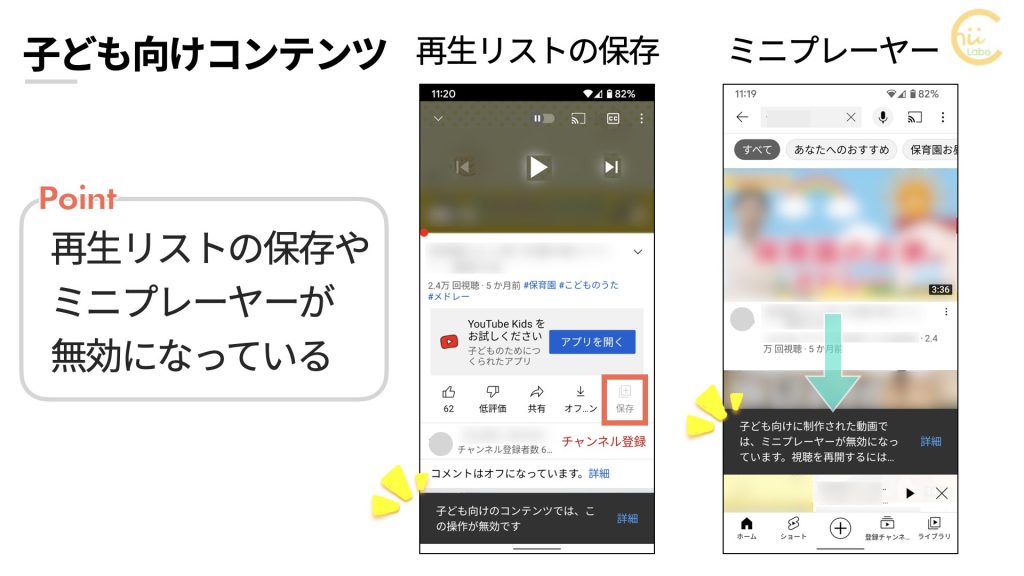
ホームで自動再生
「子ども向けに制作された」コンテンツの視聴 – YouTube ヘルプ
カードまたは終了画面
動画の透かし
チャンネル メンバーシップ
コメント
寄付ボタン
YouTube Music での高評価と低評価
チャットまたは Live Chat Donations
グッズ販売とチケット販売
通知
パーソナライズド広告
ミニプレーヤーでの再生
Super Chat または Super Stickers
再生リストと [後で見る] に保存
コメントや広告は良いとしても、ミニプレイヤーや再生リストへの保存ができないのは、かなり不便です。これは、成年のユーザーが視聴する場合でも、影響を受けるからです。
動画を見比べたり、後で見直すことがしにくくなります。
子どもが「YouTube中毒」にならないように、あえて便利な機能を省いているわけなんですね。

なので、「不便に感じる」というのは、大人も「動画中毒」になっていないか、我が身を振り返る必要がありそうです……。
3-1. 児童オンライン プライバシー保護法(COPPA)
このような制限の背景には、米国の「児童オンライン プライバシー保護法(Children’s Online Privacy Protection Act、COPPA)」(1998年〜)の存在があります。
米国議会では、インターネットサービスでの子どもの権利を保護することが議題となって、IT企業に対してさまざまなルールを作っています。
COPPAでは、子どもを「13歳未満」と定義しているので、インターネットのサービスの年齢確認では、12 歳と13歳の差がとても重要です。

アメリカの法律が、日本で利用する人にも影響するんだねー

一見「不合理(?)」に見える制約も、法律的な背景があるのかもしれませんね。
こちらもどうぞ
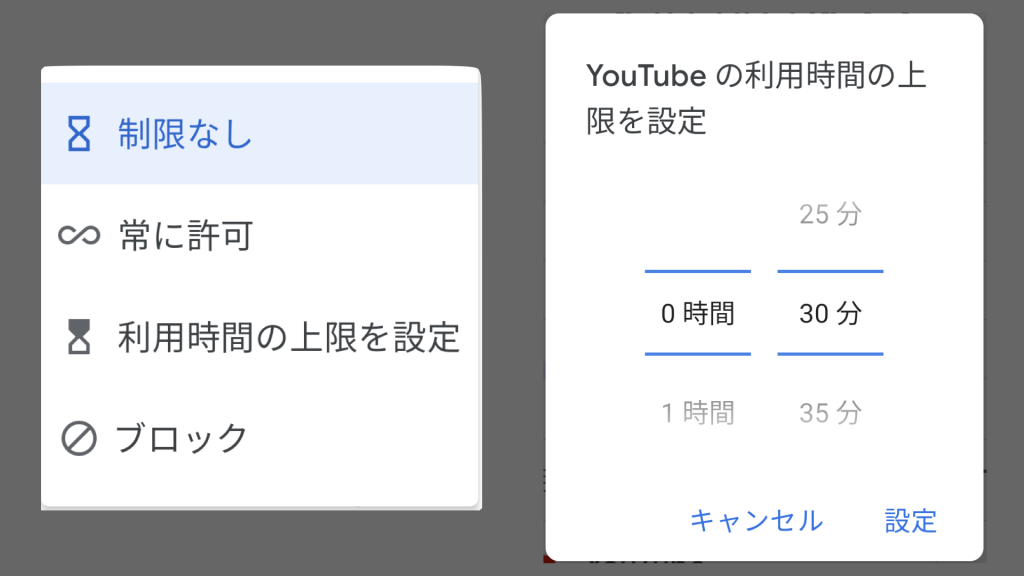
![[Criteo]邪魔な全画面動画広告を停止したい【間接的なネット広告】](https://chiilabo.com/wp-content/uploads/2021/03/ScreenShot-2021-03-28-12.09.17-1024x532.jpg)
![YouTubeのコメントで表示される自分の名前を変更したい [YouTube(PC版)]](https://chiilabo.com/wp-content/uploads/2021/10/image-7-1024x576.png)